1、打开ps软件,“文件--新建”,新建一个适当大小白色背景文件,创建新图层;

2、用“矩形选框工具”绘制一个正方形(按住shift键)选区,“编辑--描边”,用红色描边;
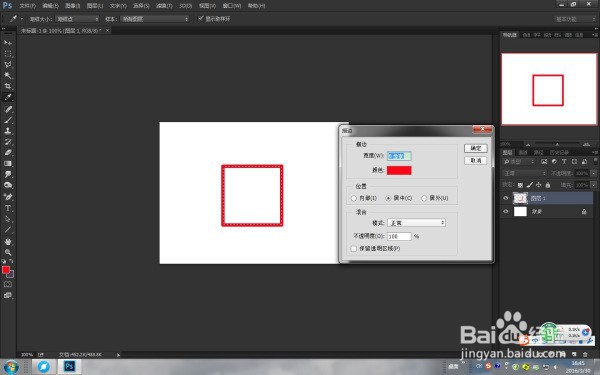
3、选择“文字工具”,选择字体、大小、颜色,打上需要的印章名称,ctrl+t调整大小、位置,栅格化文字;

4、合并图层,选择“滤镜—像素化—铜版雕刻”,对印章进行效果处理;
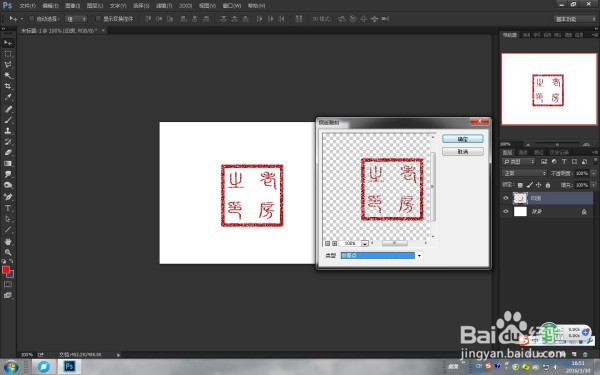
5、选择“魔术棒工具”,点击印章黑色点,“编辑--清除”,“反选”,ctrl+j;

6、选择“滤镜--模糊--高斯模糊”,对印章再次进行效果处理;

7、关闭背景图层前面的小眼睛,选择“文件--存储为”png格式图片,印章制作完成。
